
参考文章:湖南人都在用的WordPress教程,看完秒变建站高手
很多人问为啥要在Mac系统上用WordPress建站。先说Mac系统,它的稳定性和安全性那是出了名的好。在日常使用中,很少会出现系统崩溃或者被病毒攻击的情况,这对于网站搭建和维护来说至关重要。而且Mac的界面简洁美观,操作起来也很流畅,能让我们在建站过程中保持一个良好的心情和高效的状态。
再说说WordPress,它可是全球最受欢迎的开源内容管理系统之一。它的插件丰富多样,不管你是想要给网站添加一个在线支付功能,还是做一个会员系统,都能找到合适的插件。而且WordPress的主题也非常多,各种风格应有尽有,能满足不同用户的个性化需求。 WordPress的社区非常活跃,遇到问题很容易就能找到解决方案。
Mac系统环境准备
在Mac系统上用WordPress建站,首先得把环境准备好。主要就是安装好Apache、MySQL和PHP这三个东西,也就是我们常说的AMP环境。
安装Apache很简单,Mac系统其实自带了Apache,我们只需要在终端里输入命令启动它就行。打开终端,输入sudo apachectl start,这样Apache就启动了。要是你想关闭它,就输入sudo apachectl stop。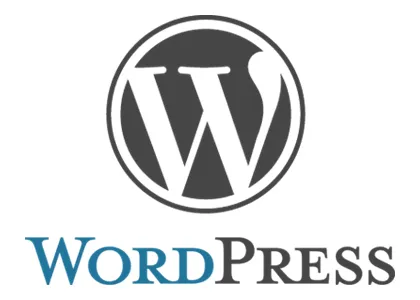
MySQL的安装可以通过Homebrew这个工具来完成。先在终端里安装Homebrew,输入/bin/bash -c "$(curl -fsSL https://raw.githubusercontent.com/Homebrew/install/HEAD/install.sh)",安装好之后,再用brew install mysql来安装MySQL。安装完成后,按照提示进行一些配置,比如设置密码等。
PHP的安装也可以借助Homebrew,输入brew install php就可以了。安装好之后,还需要对PHP的配置文件进行一些修改,比如设置时区等。
WordPress安装与配置
环境准备好了,接下来就可以安装WordPress了。首先要从WordPress的官方网站上下载最新版本的WordPress压缩包,然后把它解压到Apache的文档根目录下。一般来说,Mac系统的Apache文档根目录是/Library/WebServer/Documents。
解压好之后,要对WordPress进行一些配置。打开WordPress目录下的wp-config-sample.php文件,把它复制一份并重命名为wp-config.php。然后用文本编辑器打开wp-config.php文件,修改里面的数据库信息,包括数据库名、用户名、密码等,这些信息就是我们在安装MySQL时设置的。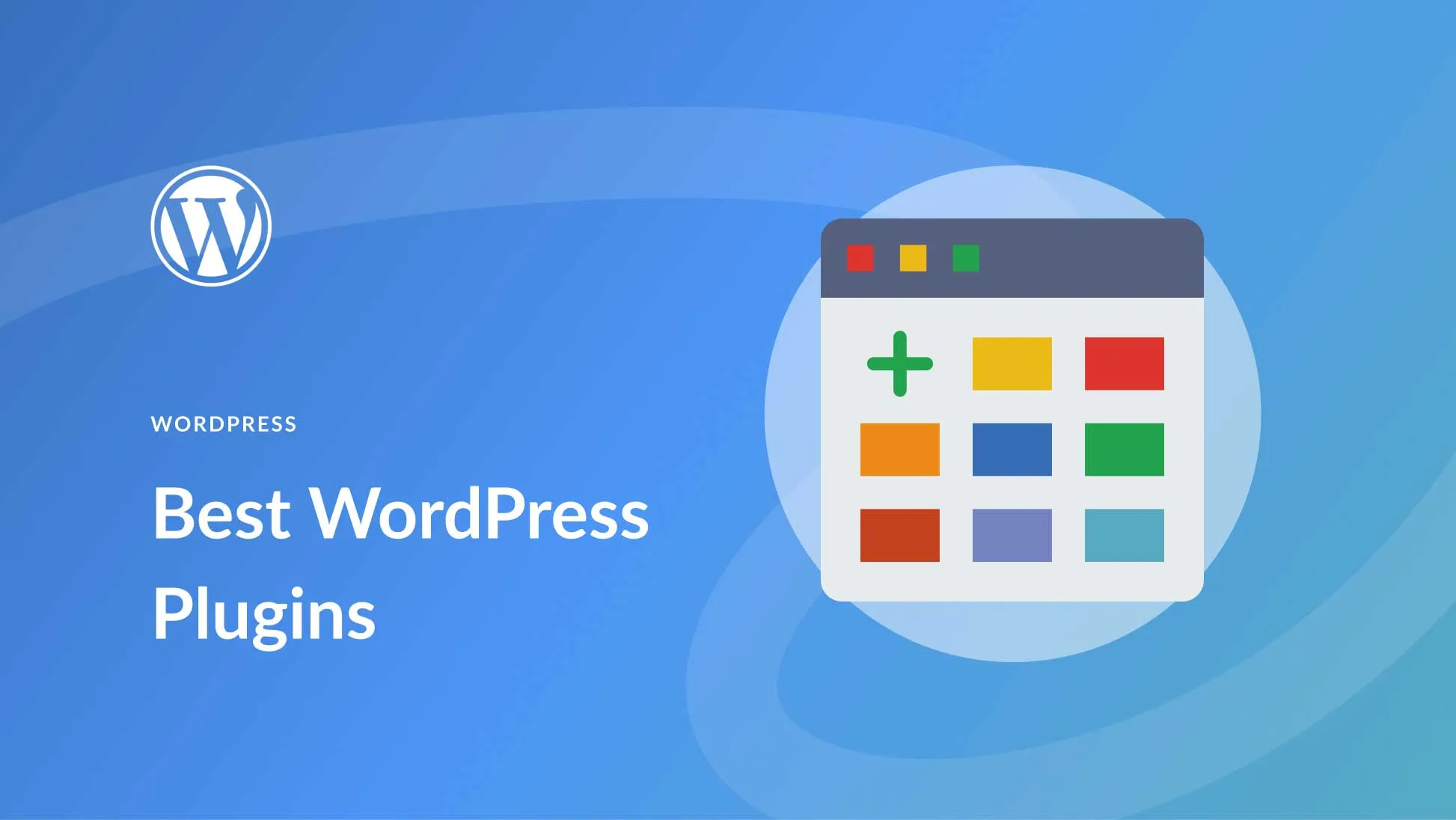
接着在浏览器里输入http://localhost/wordpress(这里的wordpress是你解压后的WordPress文件夹名),按照提示进行安装。在安装过程中,需要设置网站的标题、管理员用户名和密码等信息。安装完成后,就能登录到WordPress的后台了。
利用视频教程深入学习
有了前面的基础,再结合超详细的视频教程,就能更深入地学习WordPress建站了。视频教程会教你怎么选择合适的主题。不同的主题有不同的风格和功能,比如有的主题适合做博客,有的主题适合做电商网站。视频里会详细介绍各种主题的特点和使用方法,让你能根据自己的需求选择最适合的主题。
还会教你怎么安装和使用插件。插件就像是网站的各种工具,能给网站增添很多功能。比如SEO插件可以提高网站在搜索引擎上的排名,缓存插件可以让网站加载速度更快。视频教程会一步步教你怎么安装插件,怎么对插件进行配置。
视频教程也会教你怎么进行网站的内容管理。包括怎么创建文章、页面,怎么对文章进行分类和标签,怎么设置文章的发布时间等。通过学习视频教程,你能快速掌握这些技巧,把网站运营得越来越好。
要是你安装完Apache,心里犯嘀咕,想知道它到底启动成功没,其实方法挺简单的。你就打开浏览器,在地址栏里输入 http://localhost 。然后按下回车键,眼睛盯着屏幕。要是页面上出现 “It works!” 这么一行字,那就说明Apache已经成功启动啦,你就可以接着进行后面的操作咯。要是没出现这行字,那可能启动过程中出了点小问题,你就得回头检查检查前面的步骤。
等WordPress安装好之后,好多人就想赶紧登录后台去看看。那登录后台的地址一般是怎样的呢?通常是 http://你的网站域名/wp-admin 。要是你是在本地环境搭建的网站,那地址就是 http://localhost/wordpress/wp-admin ,这里的 wordpress 就是你解压后的WordPress文件夹名字。要是你在安装的时候把文件夹名字改了,那地址里对应的名字也要跟着改。
有时候安装插件的时候,系统提示你权限不足,这可咋办呢?别着急,我们可以在终端里解决这个问题。你在终端中输入 chmod -R 755 你的WordPress目录 这个命令,然后回车。这个命令的作用就是修改文件权限,执行之后就能保证插件可以正常安装了。不过要注意,输入目录名称的时候可别输错了,不然就达不到修改权限的效果。
还有一个大家关心的问题,就是怎么备份WordPress网站的数据。其实有个挺方便的办法,就是使用备份插件。像UpdraftPlus这个插件就很不错。你先把它安装到你的WordPress网站上,然后激活它。激活之后,按照插件的提示一步步进行设置。设置好了之后,它就能自动帮你备份网站的文件和数据库。这样就算以后网站出了啥问题,你也能利用备份的数据把网站恢复到之前的状态。
常见问题解答
安装Apache后如何验证是否启动成功?
可以在浏览器地址栏输入 http://localhost,若出现 “It works!” 字样,就说明Apache已成功启动。
WordPress安装后登录后台的地址是什么?
一般是 http://你的网站域名/wp-admin,比如在本地环境就是 http://localhost/wordpress/wp-admin,这里的 wordpress 是你解压后的WordPress文件夹名。
安装插件时提示权限不足怎么办?
可以在终端中使用 chmod -R 755 你的WordPress目录 命令修改文件权限,这样能保证插件正常安装。
怎么备份WordPress网站数据?
可以使用一些备份插件,比如UpdraftPlus,安装激活后按照插件提示进行设置和备份操作,它能备份网站的文件和数据库。
参考文章:wordpress幻灯片插件推荐-如何选择最佳的wordpress幻灯片插件
本文标题:Mac系统下WordPress建站教程:超详细视频教程大放送
网址:https://www.wpjiguang.cn/archives/36120.html
本站所有文章由wordpress极光ai post插件通过chatgpt写作修改后发布,并不代表本站的观点;如果无意间侵犯了你的权益,请联系我们进行删除处理。
如需转载,请务必注明文章来源和链接,谢谢您的支持与鼓励!








